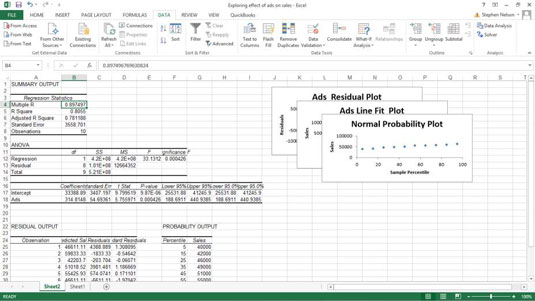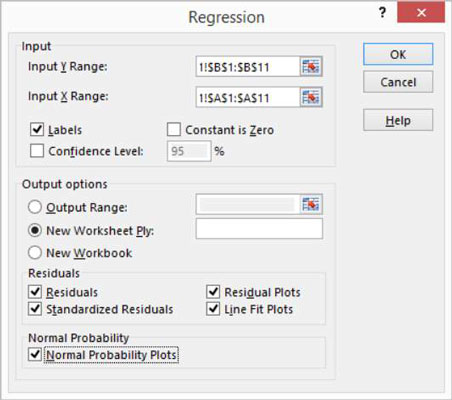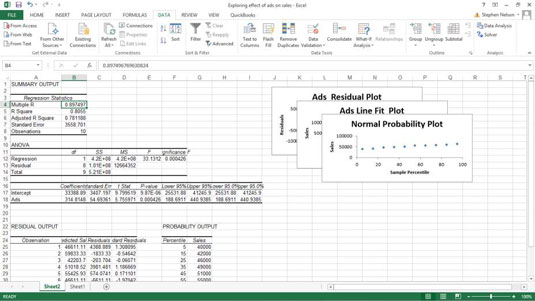Du kan bevege deg utover den visuelle regresjonsanalysen som scatterplottteknikken gir. Du kan bruke Excels regresjonsverktøy fra Data Analysis-tillegget. Si for eksempel at du brukte spredningsplotteteknikken for å begynne å se på et enkelt datasett. Du kan deretter lage et scatterplot i excel . Og etter den første undersøkelsen, anta at du ønsker å se nærmere på dataene ved å bruke full blåst, ta-ikke-fanger, regresjon.
For å utføre regresjonsanalyse ved å bruke Data Analysis-tillegget, gjør følgende:
Fortell Excel at du vil bli med i de store ligaene ved å klikke på kommandoknappen Dataanalyse på Data-fanen.
Når Excel viser dialogboksen Dataanalyse, velg regresjonsverktøyet fra Analyseverktøy-listen og klikk deretter OK.
Excel viser dialogboksen Regresjon.
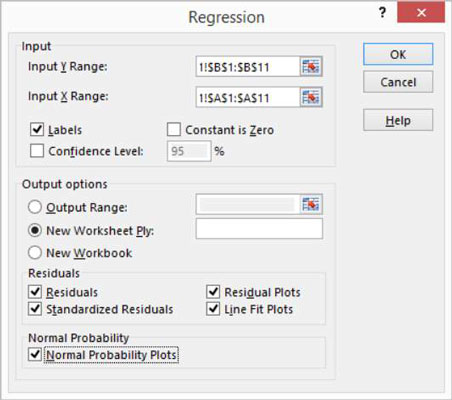
Identifiser Y- og X-verdiene dine.
Bruk tekstboksen Input Y Range for å identifisere regnearkområdet som inneholder de avhengige variablene. Bruk deretter tekstboksen Input X Range for å identifisere regnearkets områdereferanse som inneholder de uavhengige variablene.
Hvert av disse inndataområdene må være en enkelt kolonne med verdier. Hvis du for eksempel vil bruke regresjonsverktøyet til å utforske effekten av annonser på salg, skriver du inn $A$1:$A$11 i tekstboksen Input X Range og $B$1:$B$11 i Input Y Range-teksten eske. Hvis inndataområdene inkluderer en etikett, merker du av for Etiketter.
(Valgfritt) Sett konstanten til null.
Hvis regresjonslinjen skal starte på null - med andre ord, hvis den avhengige verdien skal være lik null når den uavhengige verdien er lik null - velg avmerkingsboksen Konstant er null.
(Valgfritt) Beregn et konfidensnivå i regresjonsanalysen.
For å gjøre dette, merk av for Konfidensnivå og deretter (i tekstboksen Konfidensnivå) skriv inn konfidensnivået du vil bruke.
Velg et sted for regresjonsanalyseresultatene.
Bruk alternativknappene og tekstboksene for utdataalternativer for å angi hvor Excel skal plassere resultatene av regresjonsanalysen. For å plassere regresjonsresultatene i et område i det eksisterende regnearket, velg for eksempel alternativknappen Output Range og identifiserer områdeadressen i Output Range-tekstboksen. For å plassere regresjonsresultatene et annet sted, velg en av de andre alternativknappene.
Identifiser hvilke data du vil ha returnert.
Velg fra avmerkingsboksene for rester for å spesifisere hvilke restresultater du vil ha returnert som en del av regresjonsanalysen.
På samme måte merker du av for Normale sannsynlighetsplott for å legge til residualer og normal sannsynlighetsinformasjon til regresjonsanalyseresultatene.
Klikk OK.
Excel viser en del av regresjonsanalyseresultatene inkludert tre, stablede visuelle plott av data fra regresjonsanalysen.
Det er et område som gir noen grunnleggende regresjonsstatistikker, inkludert R-kvadratverdien, standardfeilen og antall observasjoner. Under denne informasjonen leverer regresjonsverktøyet analyse av varians (eller ANOVA) data, inkludert informasjon om frihetsgrader, sum-av-kvadratverdi, gjennomsnittlig kvadratverdi, f-verdi og betydningen av F.
Under ANOVA-informasjonen gir regresjonsverktøyet informasjon om regresjonslinjen beregnet fra dataene, inkludert koeffisient, standardfeil, t-stat og sannsynlighetsverdier for skjæringspunktet - samt den samme informasjonen for den uavhengige variabelen, som er antall annonser. Excel plotter også ut noen av regresjonsdataene ved hjelp av enkle punktdiagrammer.